Menús de funciones de eactivity, Menús de funciones de eactivity -2, I menú de funciones de la lista de archivos – Casio FX-9750GII User Manual
Page 285: I menú de funciones del espacio de trabajo
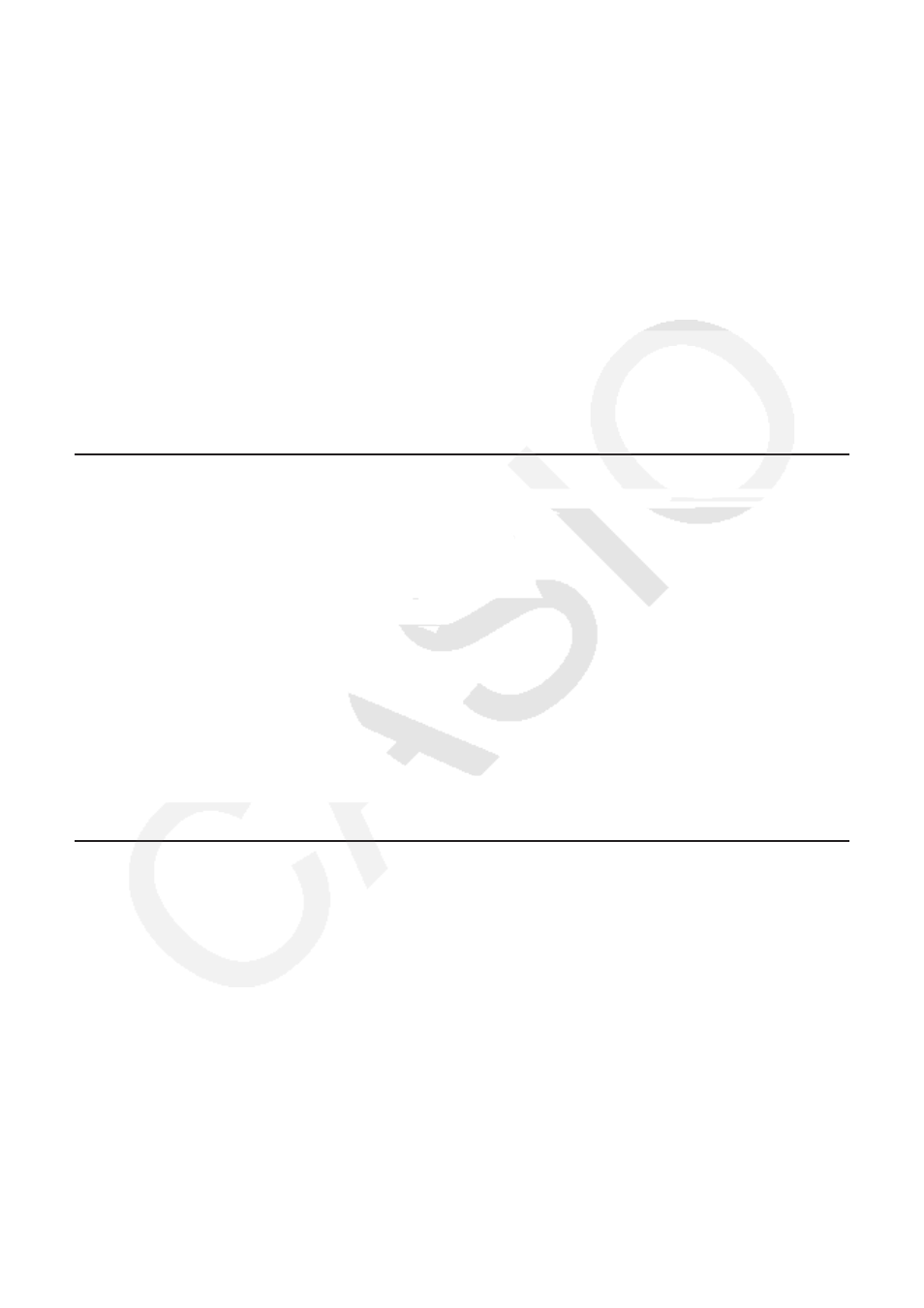
10-2
2
A continuación se muestra el tipo de datos que puede introducir y editar en un archivo
eActivity.
Línea de texto ............ Una línea de texto permite introducir caracteres, números y expresiones
como texto.
Línea de cálculo ......... En la línea de cálculo se puede ingresar una fórmula a ejecutar. El
resultado aparecerá en la línea siguiente. Cuando está activado el
modo de ingreso natural, los cálculos se realizan igual que en el modo
RUN
•
MAT.
Línea de detención .... La línea de detención se utiliza para detener el cálculo en un punto
determinado.
Tira ............................. Las tiras se utilizan para integrar datos de gráficos, gráficos de cónicas,
hojas de cálculo y otras aplicaciones en una eActivity.
2. Menús de funciones de eActivity
I Menú de funciones de la lista de archivos
• {OPEN} ... Abre un archivo o carpeta de eActivity.
• {NEW} ... Crea un nuevo archivo de eActivity
• {DEL} ... Elimina un archivo de eActivity.
• {SRC} ... Busca un archivo de eActivity.
• {SD}/{SMEM} ... Permite visualizar alternadamente en el menú, archivos en la memoria de
la calculadora y archivos almacenados en una tarjeta SD (solo en modelos compatibles
con tarjetas SD). Mientras se muestran los archivos en memoria, el menú ofrece la
opción {SD} para acceder a los archivos en la tarjeta SD. A la inversa, cuando muestra
los archivos de la tarjeta ofrece {SMEM} para acceder a los archivos en memoria.
• Cuando no hay archivos de eActivity en la memoria solo se ve la opción
(NEW).
• Al utilizarse el modo e
•
ACT por primera vez, se requieren 128 kBytes de memoria. Si no
hay suficiente espacio en memoria, aparece el mensaje “Memory Full”.
I Menú de funciones del espacio de trabajo
Parte del contenido del menú del espacio de trabajo depende de la línea o tira que esté
seleccionada.
• Ítems comunes del menú del espacio de trabajo
• {FILE} ... Aparece el siguiente submenú para operación de archivos:
• {SAVE} ... Guarda el archivo actualmente en edición.
• {SV
•
AS} ... Guarda el archivo actualmente en edición, con opción a cambiarle el nombre.
• {OPT} ... Vea “Optimización de la memoria de almacenamiento y de la memoria de la
tarjeta SD” en la página 11-11.
• {CAPA} ... Muestra el tamaño del archivo que está siendo editado y la capacidad de
memoria remanente.
• {STRP} ... Inserta una tira.
• {JUMP}... Muestra el submenú siguiente para controlar el movimiento del cursor.
• {TOP}/{BTM}/{PgUp}/{PgDn} ... Vea la página 10-4.
